笔记本电脑无法识别SSD硬盘,笔记本电脑识别不了硬盘怎么回事
2024-12-29 08:40:43 来源:华军科技数据恢复
如今,随着科技的不断发展,SSD(固态硬盘)已经成为越来越多用户升级笔记本电脑的首选。相比传统的机械硬盘,SSD拥有更快的读写速度、更低的功耗以及更好的抗震性能。不少用户在更换或添加SSD硬盘时,往往会遇到“笔记本电脑无法识别SSD硬盘”的问题。这不仅让人十分困扰,也让许多不太熟悉电脑硬件的朋友感到无从下手。其实,这类问题背后可能有多种原因,接下来我们将详细分析这些原因,并为你提供详细的解决方案。
一、硬件连接问题
笔记本电脑无法识别SSD硬盘,首先要考虑的就是硬件连接问题。以下是一些常见的硬件连接故障及其解决办法:
SATA线或M.2接口问题:SATA线或M.2接口松动、损坏都会导致硬盘无法被识别。建议重新连接SSD,确保连接牢固无误。如果使用的是M.2接口的SSD,确认其与主板的插槽完全吻合,没有松动的情况。
硬盘安装不当:有些用户在安装SSD硬盘时,可能会忽略某些安装步骤,例如忘记固定螺丝或未将硬盘完全插入插槽等。这些问题看似细小,却是导致硬盘无法识别的常见原因之一。
硬件兼容性问题:有些笔记本电脑型号可能对SSD硬盘的型号或规格存在兼容性要求。如果你购买的SSD硬盘型号不兼容,那么无论如何安装和连接,它都不会被识别。此时,你需要查看笔记本的官方说明书或联系售后服务,确认所选SSD硬盘的规格是否与笔记本兼容。
二、BIOS设置不当
BIOS(基本输入输出系统)作为硬件与操作系统之间的桥梁,管理着电脑的启动过程和硬件配置。如果BIOS设置不当,也会导致笔记本电脑无法识别SSD硬盘。
检查硬盘模式设置:进入BIOS设置界面,检查硬盘模式是否设置正确。常见的硬盘模式有IDE、AHCI和RAID。如果你的SSD硬盘使用的是AHCI模式,但BIOS中设置成了IDE模式,那么硬盘就无法被识别。此时,只需将硬盘模式调整为AHCI即可。
更新BIOS:有些旧款笔记本电脑的BIOS版本可能不支持新型号的SSD硬盘,因此有必要检查并更新BIOS版本。更新BIOS可能会解决因固件问题导致的硬盘识别问题,但更新过程需要谨慎,操作不当可能导致更严重的故障。
启用/禁用安全启动(SecureBoot):某些笔记本电脑的BIOS中启用了“安全启动”功能,这可能会阻止硬盘的正常识别。尝试进入BIOS并禁用“安全启动”,看看是否能解决问题。
三、驱动程序问题
即使硬件连接正确、BIOS设置无误,如果SSD硬盘的驱动程序有问题,操作系统仍然无法识别硬盘。
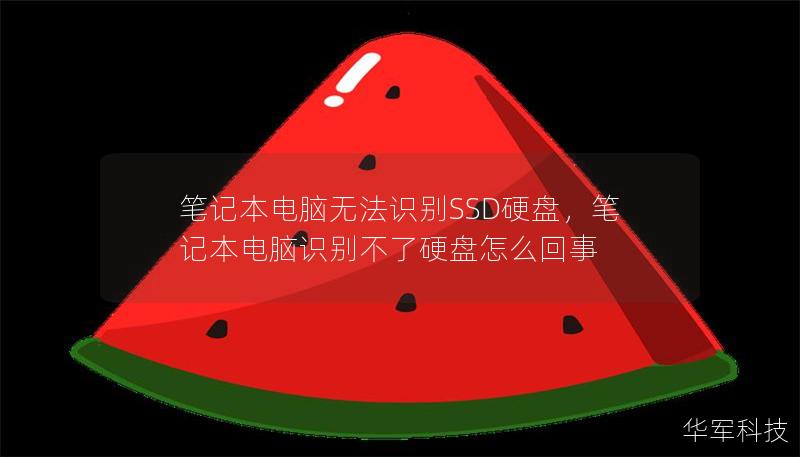
安装或更新驱动程序:笔记本电脑在安装新硬盘后,需要安装相应的驱动程序才能正常使用。进入设备管理器,查看“磁盘驱动器”下是否显示有黄色感叹号,如果有,说明驱动程序存在问题。此时,你可以选择卸载现有驱动程序,然后重新启动电脑,系统会自动安装适合的驱动程序。
手动安装驱动程序:如果自动安装无法解决问题,可以尝试手动安装驱动程序。前往笔记本电脑或SSD硬盘制造商的官方网站,下载最新的驱动程序并进行手动安装。
检查操作系统兼容性:一些旧版操作系统(如Windows7)可能对新款SSD硬盘的支持不佳,导致无法识别硬盘。建议将操作系统升级到Windows10或更新版本,以获得更好的兼容性。
以上这些步骤,可以帮助你排除由于硬件连接、BIOS设置和驱动程序问题引起的SSD硬盘识别故障。但如果这些方法仍然无法解决问题,可能需要考虑其他更深层次的原因。请继续阅读第二部分,我们将进一步探讨解决方案。
如果在排除了硬件连接、BIOS设置和驱动程序问题之后,笔记本电脑依然无法识别SSD硬盘,那么可能涉及一些更复杂的原因。我们将从分区设置、操作系统以及硬件故障等方面入手,帮助你彻底解决这一难题。
四、分区和格式化问题
新购买的SSD硬盘通常是没有分区和格式化的,而没有正确分区的硬盘在操作系统中是无法识别的。因此,正确分区和格式化硬盘是至关重要的。
分区设置问题:进入“磁盘管理”工具,查看硬盘是否被识别。如果显示为“未分配”或“未知设备”,说明硬盘还没有分区。右键点击硬盘,选择“新建简单卷”,然后根据提示完成分区和格式化过程。
格式化问题:有时,硬盘分区格式不被操作系统支持(如旧版操作系统不支持GPT分区),也会导致无法识别。此时,可以通过“磁盘管理”工具重新格式化硬盘,将分区格式选择为操作系统支持的类型(如NTFS格式)。
分区表损坏:如果硬盘在使用过程中出现分区表损坏的情况,也会导致硬盘无法被识别。此时,可以使用专业的分区修复工具进行修复,如DiskGenius等工具。
五、操作系统故障
操作系统本身的问题有时也会导致笔记本无法识别SSD硬盘。
操作系统崩溃:如果操作系统出现崩溃或无法正常启动的情况,可能会影响硬盘的识别。此时可以尝试通过Windows修复工具进行修复,或者使用系统光盘或U盘重新安装系统。
操作系统不支持SSD硬盘:一些老旧的操作系统(如WindowsXP)对SSD硬盘支持不好,可能会无法识别新款SSD。建议将操作系统升级到Windows10或更高版本,以获得对SSD硬盘的更好支持。
系统文件损坏:操作系统中的某些系统文件损坏,也可能导致硬盘无法被识别。可以尝试使用“系统文件检查工具”(sfc/scannow)来扫描和修复受损的系统文件。
六、硬件故障
如果经过上述所有步骤之后,问题仍然存在,那么很可能是硬件本身出现了故障。
SSD硬盘故障:虽然SSD硬盘的可靠性较高,但它也并非完全不会出现故障。如果硬盘出现物理损坏,可能需要通过售后服务进行检测和更换。可以将硬盘连接到另一台电脑上测试是否可以识别,以判断硬盘本身是否存在故障。
主板故障:如果笔记本的主板出现问题,如SATA接口或M.2插槽损坏,也会导致硬盘无法被识别。这类问题通常需要专业维修人员进行检修和维修。
数据线问题:数据线损坏或不兼容也可能导致硬盘无法识别。更换一条新的数据线,或者使用不同的接口测试,看看是否能够解决问题。
七、总结与建议
笔记本电脑无法识别SSD硬盘的问题看似复杂,但只要按照步骤逐一排查,就能轻松找到症结所在。以下是一些综合性的建议:
定期备份数据:硬盘问题往往会导致数据丢失,因此定期备份数据是非常重要的习惯。
谨慎操作BIOS设置:更改BIOS设置时要特别小心,建议在操作前做好记录,以便问题发生时能恢复原状。
选择兼容性好的硬件:购买SSD硬盘时,一定要注意硬盘与笔记本的兼容性,可以事先查阅资料或者咨询专业人士。
通过以上的详细介绍,相信你已经对笔记本电脑无法识别SSD硬盘的问题有了全面的了解。如果在实际操作中遇到任何疑问,欢迎随时与我们联系,我们将竭诚为你提供更多的技术支持与帮助。
